 Mobiles Tutorial
Mobiles Tutorial
 Android Telefon
Android Telefon
 Praktische Methode zur Behebung häufiger WLAN-Verbindungsabbrüche (stabil)
Praktische Methode zur Behebung häufiger WLAN-Verbindungsabbrüche (stabil)
Praktische Methode zur Behebung häufiger WLAN-Verbindungsabbrüche (stabil)
Im modernen Leben ist WLAN zu einer unverzichtbaren Notwendigkeit geworden, aber häufige Verbindungsabbrüche sind zu einem häufigen Problem geworden, das viele Benutzer plagt. WLAN-Ausfälle sind nicht nur frustrierend, sondern können sich auch auf Ihre Arbeit und Ihr Leben auswirken. Um Ihnen zu helfen, sich von diesem Problem zu verabschieden, hat der PHP-Editor Xinyi diesen Leitfaden erstellt, der einige praktische Methoden vorstellt und Ihnen zeigt, wie Sie eine stabile, schnelle und zuverlässige Verbindung zu WLAN herstellen.
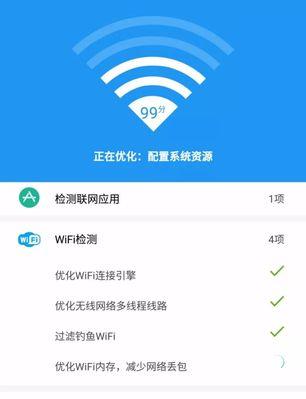
1. Wählen Sie den richtigen Standort und das richtige Signal
Stellen Sie beim Einrichten Ihres WLAN-Routers zunächst sicher, dass Sie ihn an einem guten Standort mit hoher Signalstärke platzieren.
2. Reduzieren Sie die Anzahl der Geräte und Verbindungen
Zu viele Geräte, die mit demselben WLAN-Netzwerk verbunden sind, können Signalstörungen verursachen, die wiederum zu Verbindungsproblemen führen können. Reduzieren Sie die Anzahl der Geräte und begrenzen Sie die Anzahl der Verbindungen

3. Planen Sie die Netzwerkbandbreite
Wenn mehrere Geräte gleichzeitig viel Bandbreite verbrauchen, kann es zu einer Überlastung des WLAN-Netzwerks kommen, was zu Verbindungsabbrüchen führt. Planen Sie die Bandbreite sinnvoll ein und nutzen Sie die QoS-Funktion
4. Aktualisieren Sie die Router-Firmware
Bei der Aktualisierung der Firmware können einige WLAN-Verbindungsfehler behoben und die Stabilität verbessert werden. Finden Sie die neueste Firmware und aktualisieren Sie die Router-Firmware
5. Passen Sie die Kanaleinstellungen an
Übermäßige Funksignale können Ihr WLAN-Netzwerk stören und zu Verbindungsabbrüchen führen. Diese Störungen können durch Anpassen des WLAN-Kanals vermieden werden. Sehen und wählen Sie störungsfreie Kanäle mit WLAN-Analysetools aus
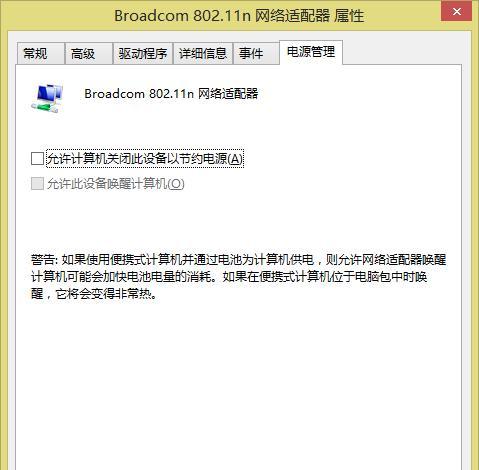
6. Ersetzen Sie Geräte zur Signalverbesserung
Wenn Ihr WLAN-Signal zu schwach ist, ziehen Sie die Verwendung eines Geräts zur Signalverbesserung in Betracht, z. B. eines WLAN-Signalverstärkers oder WLAN-Signalverlängerers. Wählen Sie ein geeignetes Signalverbesserungsgerät, richten Sie das Signalverbesserungsgerät korrekt ein und installieren Sie es
7. Schalten Sie nutzlose Netzwerkfunktionen aus
Einige nutzlose Netzwerkfunktionen wie UPnP, WPS usw. können die Stabilität von WLAN beeinträchtigen. Das Deaktivieren dieser Funktionen kann die Zuverlässigkeit Ihrer WLAN-Verbindung verbessern. Finden und schalten Sie nutzlose Netzwerkfunktionen aus und stellen Sie die Verbindung zum WLAN wieder her
8. Überprüfen Sie die Stromversorgung und die Kabelverbindung
Stellen Sie sicher, dass Ihr Router ausreichend Strom hat und die Kabelverbindung gut ist. Dies kann Probleme mit WLAN-Ausfällen vermeiden. Überprüfen Sie den Stromanschluss und die Kabelverbindung.
9. Entfernen Sie Gegenstände in der Nähe des Routers.
Entfernen Sie Schmutz um den Router herum, um zu verhindern, dass Signale durch Objekte blockiert werden. Dies trägt zur Verbesserung der WLAN-Stabilität bei. Reinigen Sie die Umgebung des Routers und sorgen Sie für gute Belüftung.
10 Starten Sie den Router und das Gerät neu. Manchmal kann ein einfacher Neustart das Problem der WLAN-Verbindungsunterbrechung lösen. Versuchen Sie, den Router und Ihre Geräte neu zu starten, um zu sehen, ob Sie eine stabile Verbindung wiederherstellen können. Starten Sie den Router neu und starten Sie das Gerät neu
11. Verwenden Sie eine Kabelverbindung
Wenn das WLAN-Ausfallproblem nicht gelöst werden kann, erwägen Sie die Verwendung einer Kabelverbindung, um eine stabilere und zuverlässigere Netzwerkverbindung zu erhalten. Verwenden Sie ein Ethernet-Kabel, um die WLAN-Verbindung herzustellen und zu deaktivieren
12. Ersetzen Sie es durch einen neuen Router oder WLAN-Gerät
Wenn die oben beschriebene Methode das Problem der WLAN-Trennung immer noch nicht löst, kann es daran liegen, dass Ihr Router oder WLAN-Gerät über eine Hardware verfügt Versagen. Erwägen Sie den Austausch durch neue Geräte. Wählen Sie ein geeignetes neues Gerät und richten Sie ein neues Gerät ein
13. Suchen Sie professionelle Hilfe
Wenn Sie das Problem nach dem Ausprobieren der oben genannten Methoden immer noch nicht lösen können, wird empfohlen, professionelle Hilfe in Anspruch zu nehmen, einen Experten für Netzwerktechnik zu konsultieren oder sich an das Gerät zu wenden Kundendienst des Herstellers. Suchen Sie professionelle Hilfe, wenden Sie sich an einen Experten für Netzwerktechnologie und wenden Sie sich an den Kundendienst des Geräteherstellers Anrufe abgebrochen. Vermeiden Sie überfüllte WLAN-Netzwerke und nutzen Sie unabhängige WLAN-Netzwerke Stabilität der WLAN-Verbindung. Aktualisieren Sie das Gerät regelmäßig und überprüfen Sie die Betriebssystem- und Treiberaktualisierungen.
Planen Sie die Netzwerkbandbreite, reduzieren Sie die Anzahl der Geräte und Verbindungen, um das Problem häufiger WLAN-Verbindungsabbrüche effektiv zu lösen, aktualisieren Sie die Router-Firmware, passen Sie Kanaleinstellungen usw. an. durch Auswahl des passenden Standorts und Signals. Auch die Überprüfung der Stromversorgung und der Kabelverbindungen, der rationelle Einsatz von Signalverstärkungsgeräten, das Ausschalten nutzloser Netzwerkfunktionen, das Reinigen von Gegenständen rund um den Router usw. können dazu beitragen, die Stabilität der WLAN-Verbindung zu verbessern. Wenn das Problem immer noch nicht gelöst werden kann, können Sie die Verwendung einer Kabelverbindung oder den Austausch eines neuen Routers oder WLAN-Geräts in Betracht ziehen. Wenn alles andere fehlschlägt, möchten Sie vielleicht professionelle Hilfe suchen, um eine genauere Lösung zu finden. Die Aktualisierung Ihres WLAN-Geräts ist ebenfalls ein wichtiger Bestandteil der Aufrechterhaltung einer stabilen Verbindung. Genießen Sie ein reibungsloses Netzwerkerlebnis. Ich hoffe, dass diese Methoden Ihnen helfen können, sich von den Problemen mit der WLAN-Verbindung zu verabschieden.
Das obige ist der detaillierte Inhalt vonPraktische Methode zur Behebung häufiger WLAN-Verbindungsabbrüche (stabil). Für weitere Informationen folgen Sie bitte anderen verwandten Artikeln auf der PHP chinesischen Website!

Heiße KI -Werkzeuge

Undresser.AI Undress
KI-gestützte App zum Erstellen realistischer Aktfotos

AI Clothes Remover
Online-KI-Tool zum Entfernen von Kleidung aus Fotos.

Undress AI Tool
Ausziehbilder kostenlos

Clothoff.io
KI-Kleiderentferner

AI Hentai Generator
Erstellen Sie kostenlos Ai Hentai.

Heißer Artikel

Heiße Werkzeuge

Notepad++7.3.1
Einfach zu bedienender und kostenloser Code-Editor

SublimeText3 chinesische Version
Chinesische Version, sehr einfach zu bedienen

Senden Sie Studio 13.0.1
Leistungsstarke integrierte PHP-Entwicklungsumgebung

Dreamweaver CS6
Visuelle Webentwicklungstools

SublimeText3 Mac-Version
Codebearbeitungssoftware auf Gottesniveau (SublimeText3)

Heiße Themen
 1386
1386
 52
52
 Was tun, wenn die Bootstrap -Tabelle Ajax verwendet, um Daten durchzuziehen
Apr 07, 2025 am 11:54 AM
Was tun, wenn die Bootstrap -Tabelle Ajax verwendet, um Daten durchzuziehen
Apr 07, 2025 am 11:54 AM
Lösungen für den verstümmelten Code der Bootstrap-Tabelle, wenn Sie AJAX verwenden, um Daten vom Server zu erhalten: 1. Legen Sie die korrekte Zeichenkodierung des serverseitigen Codes (z. B. UTF-8) fest. 2. Stellen Sie den Anforderungsheader in der AJAX-Anforderung ein und geben Sie die akzeptierte Zeichenkodierung an (Akzeptanz-Charge). 3. Verwenden Sie den "Unscape" -Verwandler der Bootstrap -Tabelle, um die entkommene HTML -Entität in Originalzeichen zu dekodieren.
 So lösen Sie MySQL können keine Verbindung zum lokalen Host herstellen
Apr 08, 2025 pm 02:24 PM
So lösen Sie MySQL können keine Verbindung zum lokalen Host herstellen
Apr 08, 2025 pm 02:24 PM
Die MySQL -Verbindung kann auf die folgenden Gründe liegen: MySQL -Dienst wird nicht gestartet, die Firewall fängt die Verbindung ab, die Portnummer ist falsch, der Benutzername oder das Kennwort ist falsch, die Höradresse in my.cnf ist nicht ordnungsgemäß konfiguriert usw. Die Schritte zur Fehlerbehebung umfassen: 1. Überprüfen Sie, ob der MySQL -Dienst ausgeführt wird. 2. Passen Sie die Firewall -Einstellungen an, damit MySQL Port 3306 anhören kann. 3. Bestätigen Sie, dass die Portnummer mit der tatsächlichen Portnummer übereinstimmt. 4. Überprüfen Sie, ob der Benutzername und das Passwort korrekt sind. 5. Stellen Sie sicher, dass die Einstellungen für die Bindungsadresse in my.cnf korrekt sind.
 Navicat -Lösung für die Datenbank kann nicht angeschlossen werden
Apr 08, 2025 pm 11:12 PM
Navicat -Lösung für die Datenbank kann nicht angeschlossen werden
Apr 08, 2025 pm 11:12 PM
Die folgenden Schritte können verwendet werden, um das Problem zu beheben, das Navicat keine Verbindung zur Datenbank herstellen kann: Überprüfen Sie die Serververbindung, stellen Sie sicher, dass der Server ausgeführt wird, adressiert und port korrekt und die Firewall erlaubt Verbindungen. Überprüfen Sie die Anmeldeinformationen und bestätigen Sie, dass der Benutzername, das Kennwort und die Berechtigungen korrekt sind. Überprüfen Sie Netzwerkverbindungen und Fehlerbehebung mit Netzwerkproblemen wie Router oder Firewall -Fehlern. Deaktivieren Sie SSL -Verbindungen, die von einigen Servern möglicherweise nicht unterstützt werden. Überprüfen Sie die Datenbankversion, um sicherzustellen, dass die Navicat -Version mit der Zieldatenbank kompatibel ist. Passen Sie das Verbindungs -Zeitüberschreitende an und erhöhen Sie für Remote- oder langsamere Verbindungen das Zeitüberschreitungszeitübergang. Andere Problemumgehungen, wenn die oben genannten Schritte nicht funktionieren, können Sie versuchen, die Software neu zu starten, einen anderen Verbindungsfahrer zu verwenden oder den Datenbankadministrator oder den offiziellen Navicat -Support zu konsultieren.
 Lösungen für die von MySQL auf einer bestimmten Systemversion gemeldeten Fehler
Apr 08, 2025 am 11:54 AM
Lösungen für die von MySQL auf einer bestimmten Systemversion gemeldeten Fehler
Apr 08, 2025 am 11:54 AM
Die Lösung für den MySQL -Installationsfehler ist: 1. Überprüfen Sie die Systemumgebung sorgfältig, um sicherzustellen, dass die Anforderungen der MySQL -Abhängigkeitsbibliothek erfüllt werden. Unterschiedliche Betriebssysteme und Versionsanforderungen sind unterschiedlich. 2. Lesen Sie die Fehlermeldung sorgfältig durch und ergreifen Sie entsprechende Maßnahmen gemäß den Eingabeaufforderungen (z. B. fehlende Bibliotheksdateien oder unzureichende Berechtigungen), z. B. die Installation von Abhängigkeiten oder die Verwendung von SUDO -Befehlen; 3. Versuchen Sie bei Bedarf, den Quellcode zu installieren und das Kompilierungsprotokoll sorgfältig zu überprüfen. Dies erfordert jedoch eine bestimmte Menge an Linux -Kenntnissen und -erfahrung. Der Schlüssel zur letztendlichen Lösung des Problems besteht darin, die Systemumgebung und Fehlerinformationen sorgfältig zu überprüfen und auf die offiziellen Dokumente zu verweisen.
 Ich kann mich nicht als Stamm bei MySQL anmelden
Apr 08, 2025 pm 04:54 PM
Ich kann mich nicht als Stamm bei MySQL anmelden
Apr 08, 2025 pm 04:54 PM
Die Hauptgründe, warum Sie sich bei MySQL nicht als Root anmelden können, sind Berechtigungsprobleme, Konfigurationsdateifehler, Kennwort inkonsistent, Socket -Dateiprobleme oder Firewall -Interception. Die Lösung umfasst: Überprüfen Sie, ob der Parameter Bind-Address in der Konfigurationsdatei korrekt konfiguriert ist. Überprüfen Sie, ob die Root -Benutzerberechtigungen geändert oder gelöscht und zurückgesetzt wurden. Stellen Sie sicher, dass das Passwort korrekt ist, einschließlich Fall- und Sonderzeichen. Überprüfen Sie die Einstellungen und Pfade der Socket -Dateiberechtigte. Überprüfen Sie, ob die Firewall Verbindungen zum MySQL -Server blockiert.
 So verwenden Sie Exportverlagerungen in VUE
Apr 07, 2025 pm 07:21 PM
So verwenden Sie Exportverlagerungen in VUE
Apr 07, 2025 pm 07:21 PM
Exportieren Sie die Standardeinstellung in VUE enthüllen: Standard -Export, importieren Sie das gesamte Modul gleichzeitig, ohne einen Namen anzugeben. Komponenten werden zur Kompilierungszeit in Module umgewandelt, und die verfügbaren Module werden über das Build -Tool verpackt. Es kann mit benannten Exporten kombiniert und andere Inhalte exportieren, z. B. Konstanten oder Funktionen. Zu den häufig gestellten Fragen gehören kreisförmige Abhängigkeiten, Pfadfehler und Erstellung von Fehlern, die sorgfältige Prüfung des Codes und importierten Anweisungen erfordern. Zu den Best Practices gehören Code -Segmentierung, Lesbarkeit und Wiederverwendung von Komponenten.
 Wie man MySQL löst, kann nicht gestartet werden
Apr 08, 2025 pm 02:21 PM
Wie man MySQL löst, kann nicht gestartet werden
Apr 08, 2025 pm 02:21 PM
Es gibt viele Gründe, warum MySQL Startup fehlschlägt und durch Überprüfung des Fehlerprotokolls diagnostiziert werden kann. Zu den allgemeinen Ursachen gehören Portkonflikte (prüfen Portbelegung und Änderung der Konfiguration), Berechtigungsprobleme (Überprüfen Sie den Dienst Ausführen von Benutzerberechtigungen), Konfigurationsdateifehler (Überprüfung der Parametereinstellungen), Datenverzeichniskorruption (Wiederherstellung von Daten oder Wiederaufbautabellenraum), InnoDB-Tabellenraumprobleme (prüfen IBDATA1-Dateien), Plug-in-Ladeversagen (Überprüfen Sie Fehlerprotokolle). Wenn Sie Probleme lösen, sollten Sie sie anhand des Fehlerprotokolls analysieren, die Hauptursache des Problems finden und die Gewohnheit entwickeln, Daten regelmäßig zu unterstützen, um Probleme zu verhindern und zu lösen.
 Was sind die gängigen Lösungen für Vue Axios & amp; Netzwerkfehler & amp;
Apr 07, 2025 pm 09:51 PM
Was sind die gängigen Lösungen für Vue Axios & amp; Netzwerkfehler & amp;
Apr 07, 2025 pm 09:51 PM
Häufige Möglichkeiten zur Lösung von Vue Axios "Netzwerkfehler": Überprüfen Sie die Netzwerkverbindungen. Überprüfen Sie die API -Endpunkt -URL. CORS -Einstellungen überprüfen. Fehlerreaktion verarbeiten. Überprüfen Sie die Firewall oder den Proxy. Anpassungsanforderung zeitlich festgelegt. Überprüfen Sie das JSON -Format. Aktualisieren Sie die Axios -Bibliothek.



